Rejoignez-nous sur le discord Urban Terror France !
Rejoignez-nous sur le discord Urban Terror France !
Envie de parler avec les autres membres de la communauté ? Alors venez vous connecter, vous vous sentirez moins seul !
Statistiques globales et en temps réel de la totalité des serveurs d'Urban Terror. Suivez l'évolution du nombre de joueurs sur Urban Terror !
Guide rapide concernant l'inscription sur le site officiel du jeu. Créez ainsi votre compte joueur qui permet d'être authentifié sur les serveurs de jeu de la 4.2 !
C’est la première étape pour commencer à faire une vidéo. Notez qu’il y a déjà un tutorial disponible sur le site, je me contenterai donc d’écrire la partie « technique » de cette étape.
Enregistrez de préférence vos vidéos en 1280x720 (HD écran large 16/9). Si vous voulez pousser encore plus la qualité vidéo, vous pouvez essayer le 1980x1080 (inutile si votre software ou site d’hébergement vidéo n’est pas compatible), mais vos vidéos seront bien sûr plus lourdes. Pour le framerate, enregistrez à 30 voire 60 images par secondes pour une fluidité maximale (mais un fichier plus lourd). Il existe des configuratons (fichiers .cfg) pour le jeu crées spécialement pour la lecture des demos et l'enregistrement en .avi, comme celle de nexu (v1 ou v2). Elle permet également de faire des mouvements de caméra, des ralentis et des changements de fov pendant la lecture de la démo. Mais n’abusez pas de ces effets, au point qu’ils donnent mal à la tête lors du visionnage de votre future vidéo.
Lors de la lecture de la démo, il est également possible d'ajouter des effets visuels comme par exemple le r_showtris, qui, bien utilisé, peut donner un effet esthétique à votre vidéo.
Il y a beaucoup de logiciels de montage pour PC ou Mac. Celui que vous choisirez dépendra de ce que vous comptez faire avec, et des moyens dont vous disposez pour l’acheter. Sous Windows, il y a bien sûr Windows Movie Maker. C’est le logiciel de montage de base, gratuit, mais très limité. Si vous possédez un Mac, il y a iMovie, compris dans la suite iLife, fournie avec le Mac quand vous l’achetez. Je dirais que iMovie est à peu près l’équivalent de Windows Movie Maker.
Il y a des logiciels gratuits, plus complets que les deux précédents, comme Zwei-Stein Video Editor ou VideoLAN Movie Creator. Puis il y a bien sûr des logiciels payants, mais la liste est longue. Par exemple :
Puis viennent les logiciels pros, certes plus complets, mais aussi plus chers, comme :
Avant de vous procurer un logiciel tel que ces derniers, assurez-vous que vous saurez l’utiliser ou renseignez vous. Certains de ces logiciels proposent une version d’essai gratuite pour un mois, voire plus, idéale pour vous familiariser avec le software en touchant à tout. Pour approfondir les intros et les effets spéciaux, rien de mieux qu’un logiciel de compositing. Là encore, il y a différentes logiciels tels que :
Ce dernier permet également de créer des animations 3D. Ces dernières peuvent être importées dans un logiciel de montage et enrichir votre vidéo. Voici quelques logiciels de 3D :
Peu importe votre logiciel de montage, vous aurez sûrement à configurer les paramètres de votre projet. Choisissez les paramètres de votre vidéo d’origine, c’est à dire, si vous avez utilisé le .cfg de nexu, 1280x720 (format écran large 16/9), 30/60 images par seconde. Parfois, vous avez le choix entre entrelacé (interlaced) et progressif (i ou p par exemple 1080i ou 1080p). Il est impératif de choisir progressif pour une lecture sur ordinateur, sinon il y aura un effet de peigne sur les parties de la vidéo en mouvement.
Il vaut mieux que votre vidéo commence par une introduction, où vous marquerez le titre de votre chef-d’œuvre (oui, il faudrait que vous en trouviez un), votre pseudo, etc. Prenez tout de même garde aux fautes d’orthographe. Pour rendre cette introduction plus animée, on peut ajouter au texte des effets, des mouvements, montrer des passages de la vidéo, et bien d’autres choses. Comme dans le reste de la vidéo, il faut être original.
Ensuite il vous faudra enchaîner les différentes séquences qui formeront votre vidéo. Il faut donc importer les vidéos .avi dans votre logiciel (elles se trouvent dans le dossier vidéo de votre dossier q3ut4). Après avoir importé les séquences qui vous serviront, enchaînez-les comme bon vous semble.
Évidemment, il faudra rajouter des effets vidéo, avec modération. Vous pouvez par exemple commencer par changer légèrement les couleurs du jeu. Rajoutez parfois des effets accompagnant le frag, ou synchronisés avec la musique. Vous pouvez aussi jouer avec les ralentis, après un headshot, ou pour un beau jump par exemple. Je vous conseille d’effectuer ces ralentis pendant l’enregistrement de la démo, cela n’entraînera pas de perte de FPS, ce qui pourrait être le cas si vous effectuez des ralentis trop importants avec votre logiciel. Si ce dernier le permet, vous pouvez également effectuer des zooms sur l’image. Mais gare à la dégradation de cette dernière si vos zooms sont trop importants aux mauvais moments. Veillez bien à ne pas mettre trop d’effets, cela gâcherait le contenu de votre vidéo. Trop d’effet tue l’effet, alors n’en faites pas trop.
Entre les séquences, il est préférable de rajouter des transitions (fondus enchainés, balayages linéaires, elles sont légion.) Variez-les, car un fondu noir entre chaque séquence, c’est un peu ennuyant. Veillez à ce qu’elles préservent la fluidité de votre vidéo.
Das des logiciels assez avancés, il est possible de créer de très beaux effets ou de très belles transitions en les travaillant un minimum. Masking, 3D, animations prédéfinies, il y a beaucoup de possibilités. En vous entraînant un peu, vous réussirez vite à rendre vos vidéos encore plus attirantes.
Rappelez-vous bien que ce qui fait le talent d’un artiste, c’est sa créativité. Que ce soit dans l’intro, les effets, les transitions, les textes ou autre, soyez original! Beaucoup pensent qu’ils (ou leur logiciel de montage) est trop limité, mais même avec WMM il est possible de faire quelque chose en s’appliquant un peu.
La musique est très importante dans une vidéo. Essayez d’en choisir une qui plaira à la plupart des visionneurs de votre vidéo et qui va avec son contenu. Si vous la trouvez ennuyeuse à certains moments, vous pouvez toujours, si votre logiciel le permet, couper les parties qui ne vont pas, mais cette coupure ne doit pas déranger le visionneur.
Une bonne manière de rendre une vidéo de frag plus vivante est de synchroniser les frags et les effets avec la musique. Par exemple un headshot, un court ralenti/accéléré ou un clignotement quand la musique le permet.
Je vous conseille de ne pas supprimer le son de vos séquences, sinon votre vidéo risque de manquer de « punch ».
Maintenant que vous avez fini le montage de votre vidéo, il va falloir l’exporter de votre logiciel avant de l’uploader sur YouTube ou un autre hébergeur. Dans la plupart des logiciels, il suffit d’aller dans Fichier->Exporter, ou Rendre en tant que. Selon le programme, vous aurez plus ou moins le choix du codec. Faîtes différents tests et regardez le meilleur rapport taille du fichier/qualité vidéo.
Pour une vidéo plus fluide, enregistrez-la en .avi en 60 FPS. Pour cela, utilisez la commande citée plus haut cl_aviframerate 60, pour 60 images par seconde. Bien sûr, vos vidéos pèseront plus lourd, mais elles seront plus agréables à regarder. Il faut bien sûr que vous changiez le nombre d’images par seconde de votre projet et de vos paramètres de rendu en choisissant 60. Il faut aussi savoir que le nombre d’images par seconde est limité à 30 sur YouTube. Préférez donc un hébergeur comme Own3d.tv.
Vous avez vu la dernière vidéo de nexu « Go Urban Terror » et vous voulez vous aussi ajouter du flou de mouvement (motion blur en anglais) à vos vidéos ? Alors, vous devrez changer le nombre d’images par seconde lors de l’enregistrement des vidéos .avi, mais cette fois vous devrez enregistrer avec une valeur d'images par seconde bien plus élevées (généralement entre 120 e 1250 FPS). Vos vidéos en .avi seront bien sûr énormes, et la capture sera bien plus longue. Pour produire ce fameux flou de mouvement, il faut donc importer ces vidéos dans votre logiciel et régler le nombre de FPS dans les propriétés du projet à 30 ou 60, comme pour une vidéo normale. Plus la différence entre nombre de FPS lors de la capture et nombre de FPS dans les propriétés du projet est importante, plus il y aura de flou de mouvement. Ce dernier est produit par un « mélange d’images » (frame blending). N'oubliez pas d'activer l'option de rééchantillonage intelligent. Par contre, si vous ne voulez pas de flou de mouvement, cette option devra être désactiver, au cas contraire, la vidéo perdra en fluidité. Il peut cependant être utile d'activer cette option pour les ralentis effectués avec votre logiciel de montage, ils paraîtront plus fluides.
None »
62.210.116.236:27964
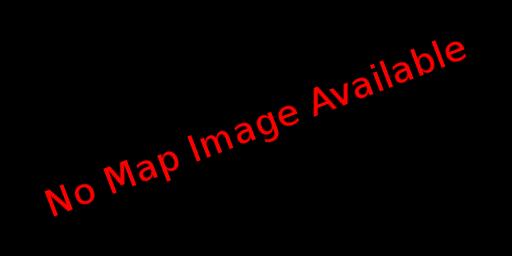 Carte actuelle : None
Carte actuelle : None
None / None joueurs connectés
Dernière mise à jour : il y a 5 ans, 2 mois
